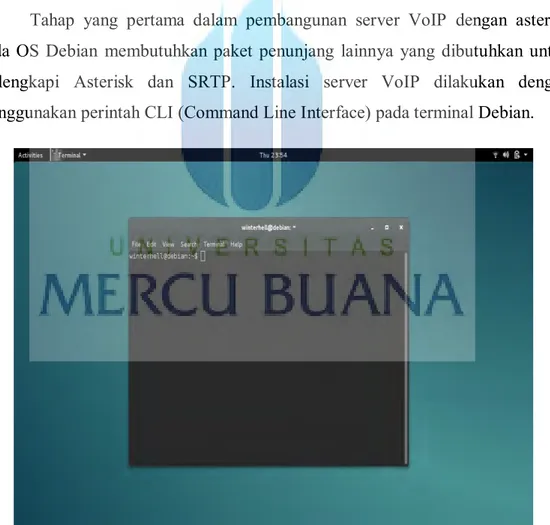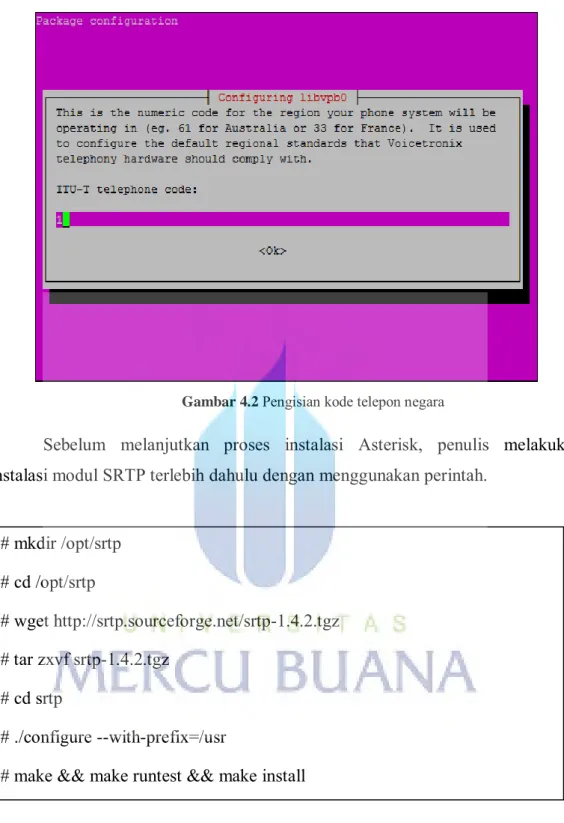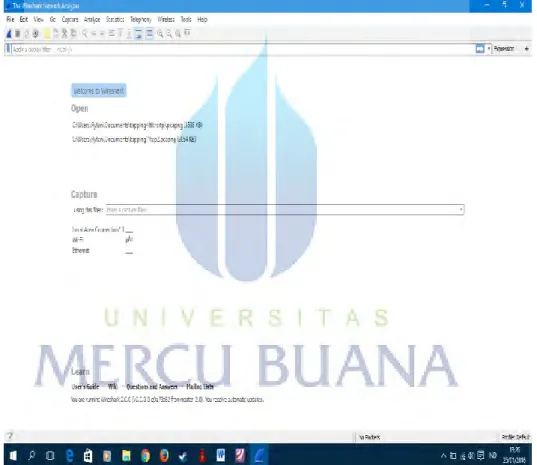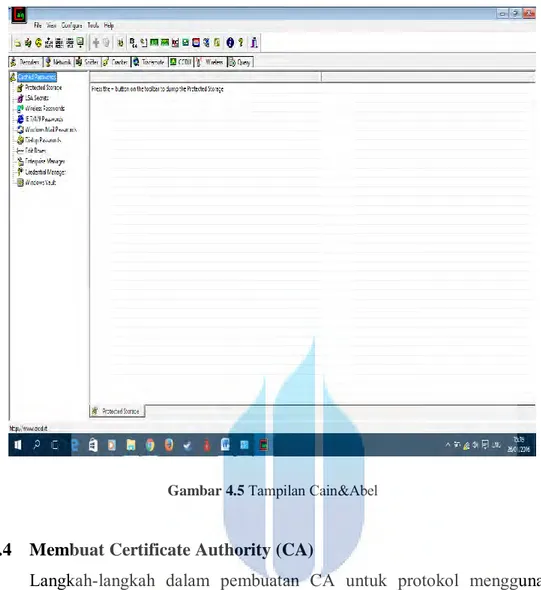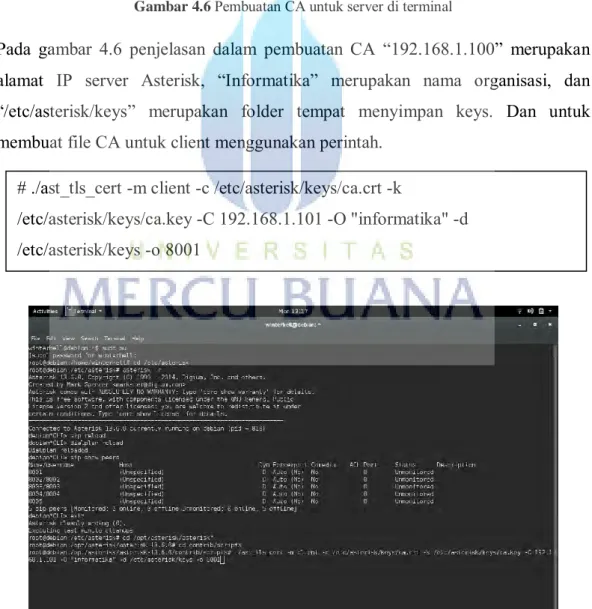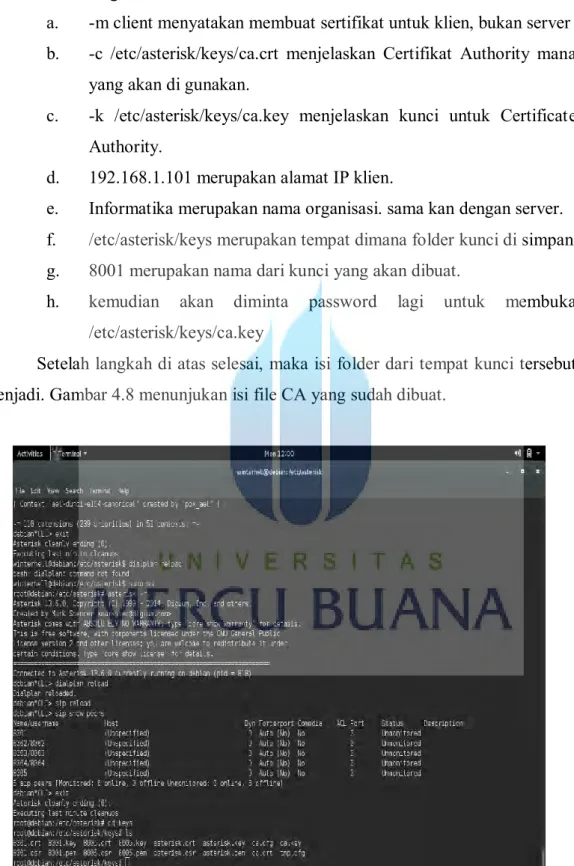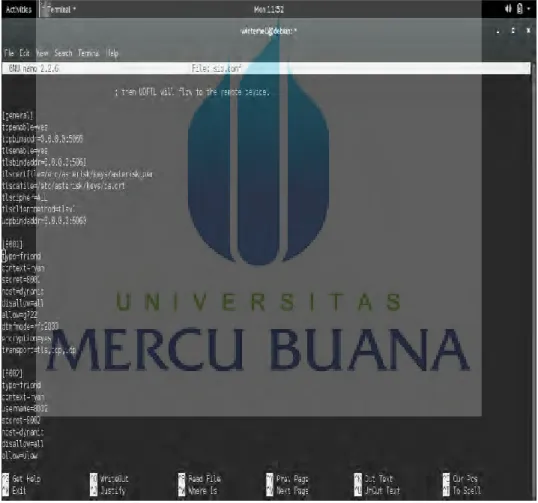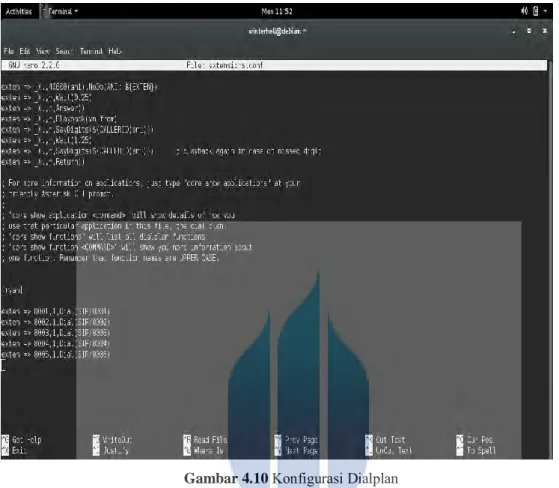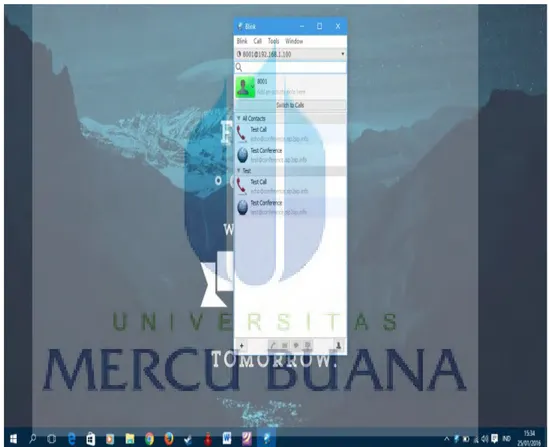BAB IV
IMPLEMENTASI DAN PENGUJIAN
Pada bab ini akan dijelaskan tahapan implementasi dengan menjelaskan proses-proses instalasi perangkat lunak penunjang voip, mulai dari instalasi asterisk server serta konfigurasinya pada OS Debian, instalalasi modul penunjang asterisk seperti library SRTP, wireshark, softphone pada client VoIP. Pada bab ini juga akan disampaikan hasil pengujian VoIP dengan metode keamanan enkripsi suara dengan SRTP dan pengamanan signaling VoIP yang telah dijelaskan pada bab-bab sebelumnya. Beberapa parameter pengujian QoS seperti Delay, Jitter, dan packet loss.
4.1 Tahapan Implementasi Server Voip
Tahap yang pertama dalam pembangunan server VoIP dengan asterisk pada OS Debian membutuhkan paket penunjang lainnya yang dibutuhkan untuk melengkapi Asterisk dan SRTP. Instalasi server VoIP dilakukan dengan menggunakan perintah CLI (Command Line Interface) pada terminal Debian.
4.1.1 Instalasi dan Konfigurasi Server VoIP dan modul SRTP
Untuk memulai proses instalasi masuk menggunakan user root, setelah itu update dan upgrade OS Debian. Langkah selanjutnya install paket dasar dan penunjang asterisk dan SRTP dengan mengetikkan perintah:
Tahapan selanjutnya proses instalasi server VoIP Asterisk beserta modul SRTP dengan mengetikkan perintah pada terminal.
Pada gambar 4.2 akan muncul kotak dialog isi dengan nomor kode telepon Indonesia yaitu 62 lalu ok.
# sudo su
# apt-get update && apt-get upgrade # apt-get install build-essential
# apt-get install openssl libxml2-dev libncurses5-dev uuid-dev sqlite3 libsqlite3-dev pkg-config libjansson-dev
# mkdir /opt/asterisk # cd /opt/asterisk # wget http://downloads.asterisk.org/pub/telephony/asterisk/asterisk-13.6.0.tar.gz # tar zxvf ./asterisk-13.6.0.tar.gz # cd ./asterisk-13.6.0 # cd contrib/scripts # ./install_prereq install # ./install_prereq install-unpackaged
Gambar 4.2 Pengisian kode telepon negara
Sebelum melanjutkan proses instalasi Asterisk, penulis melakukan instalasi modul SRTP terlebih dahulu dengan menggunakan perintah.
Modul SRTP sudah terinstall di OS Debian yang akan di jadikan server VoIP, lalu melanjutkan proses instalasi Asterisk yang sebelumnya.
# mkdir /opt/srtp # cd /opt/srtp # wget http://srtp.sourceforge.net/srtp-1.4.2.tgz # tar zxvf srtp-1.4.2.tgz # cd srtp # ./configure --with-prefix=/usr
# make && make runtest && make install
# cd /opt/asterisk/asterisk-13.6.0 # ./configure
Gambar 4.3 Tampilan Menu pemilihan modul asterisk
pada gambar 4.3 akan muncul kotak dialog kembali pada Resource Modules tekan enter pastikan res_srtp terpilih dan pilih save & exit. Kemudian dilanjutkan dengan perintah.
Untuk menjalankan service asterisk dan mengecek status asterisk menggunakan perintah pada terminal berikut.
# make
# make install && make samples # make config
# make install-logrotate
# /etc/init.d/asterisk start # /etc/init.d/asterisk status
Proses instalasi server asterisk dan modul SRTP sudah selesai dan untuk masuk ke mode CLI asterisk menggunakan perintah asterisk -rvvv
4.1.2 Instalasi Wireshark
Untuk Wireshark, tidak ada konfigurasi yang dilakukan, instalasinya pun sama dengan umumnya aplikasi lain. Wireshark ini digunakan untuk menangkap paket data yang terlintas antar client. Gambar 4.4 merupakan tampilan awal dalam menjalankan wireshark.
Gambar 4.4 Tampilan awal wireshark
4.1.3 Instalasi cain&abel
Sama seperti wireshark, tidak ada konfigurasi yang dilakukan. Software ini digunakan untuk merekam pembicaraan dan juga memainkan ulang suara pada VoIP. Gambar 4.5 merupakan tampilan awal cain&abel.
Gambar 4.5 Tampilan Cain&Abel
4.1.4 Membuat Certificate Authority (CA)
Langkah-langkah dalam pembuatan CA untuk protokol menggunakan perintah pada terminal.
# mkdir /etc/asterisk/keys
# cd /opt/asterisk/asterisk-13.6.0/contrib/scripts
Gambar 4.6 Pembuatan CA untuk server di terminal
Pada gambar 4.6 penjelasan dalam pembuatan CA “192.168.1.100” merupakan alamat IP server Asterisk, “Informatika” merupakan nama organisasi, dan “/etc/asterisk/keys” merupakan folder tempat menyimpan keys. Dan untuk membuat file CA untuk client menggunakan perintah.
Gambar 4.7 Pembuatan CA untuk client di terminal # ./ast_tls_cert -m client -c /etc/asterisk/keys/ca.crt -k
/etc/asterisk/keys/ca.key -C 192.168.1.101 -O "informatika" -d /etc/asterisk/keys -o 8001
Pada gambar 4.7 penjelasan pembuatan CA (Certificate Authority) untuk client adalah sebagai berikut:
a. -m client menyatakan membuat sertifikat untuk klien, bukan server b. -c /etc/asterisk/keys/ca.crt menjelaskan Certifikat Authority mana
yang akan di gunakan.
c. -k /etc/asterisk/keys/ca.key menjelaskan kunci untuk Certificate Authority.
d. 192.168.1.101 merupakan alamat IP klien.
e. Informatika merupakan nama organisasi. sama kan dengan server. f. /etc/asterisk/keys merupakan tempat dimana folder kunci di simpan g. 8001 merupakan nama dari kunci yang akan dibuat.
h. kemudian akan diminta password lagi untuk membuka /etc/asterisk/keys/ca.key
Setelah langkah di atas selesai, maka isi folder dari tempat kunci tersebut menjadi. Gambar 4.8 menunjukan isi file CA yang sudah dibuat.
4.2 Konfigurasi Pembuatan User dan Dialplan Server VoIP
Pada bagian ini akan di jelaskan mengenai tahap-tahap membuat akun user agar masing-masing client bias berkomunikasi dengan server voip, maka softphone harus memiliki identitas yang telah terdaftar pada server VoIP. Oleh karena itu pembuatan user dan dialplan pada server VoIP sangat penting.
Pertama kita harus menambahkan beberapa konfigurasi file sip.conf dan extensions.conf pada folder /etc/asterisk. Dibagian ini juga dilakukan konfigurasi untuk mengaktifkan pengamanan VoIP dengan protokol SRTP dan TLS. konfigurasi dilakukan seperti gambar dibawah ini :
pada gambar 4.9 untuk konfigurasi general pada sip.conf di server Asterisk seperti berikut.
Untuk konfigurasi user standar pada sip.conf di server Asterisk.
Untuk konfigurasi user dengan mode enkripsi SRTP pada sip.conf di server Asterisk. [8002] Type=friend Context=ryan Username=8002 Secret=8002 Host=dynamic Disallow=all [general] Tcpenable=yes Tcpbinaddr=0.0.0.0:5060 Tlsenable=yes Tlsbinaddr=0.0.0.0:5061 Tlscertfile=/etc/asterisk/keys/asterisk.pem Tlscafile=/etc/asterisk/keys/ca.crt Tlschipher=ALL Tlsclientmethod=tlsv1 Udpbinaddr=0.0.0.0:5060
Untuk konfigurasi user dengan mode enkripsi SRTP dan TLS pada server Asterisk. [8001] Type=friend Context=ryan Username=8001 Secret=8001 Disallow=all Allow=g722 Dtmfmode=rfc2833 Encryption=yes [8003] Type=friend Context=ryan Username=8003 Secret=8003 Disallow=all Allow=g722 Dtmfmode=rfc2833 Encryption=yes Transport=tcp,tls,udp
Untuk konfigurasi dialplan user pada extension.conf pada server Asterisk.
Gambar 4.10 Konfigurasi Dialplan
Pada gambar 4.10 Konfigurasi Dialplan pada server Asterisk sebagai beikut.
Setelah konfigurasi pembuatan user dan dialplan pada server VoIP dilakukan, selanjutnya kita memanggil ulang file sip.con dan extensions.conf dengan perintah pada CLI Asterisk sip reload dan dialplan reload. untuk melihat
[ryan]
Exten => 8001,1,Dial (SIP/8001) Exten => 8002,1,Dial (SIP/8002) Exten => 8003,1,Dial (SIP/8003) Exten => 8004,1,Dial (SIP/8004) Exten => 8005,1,Dial (SIP/8005)
4.3 Konfigurasi softphone pada client
Konfigurasi pada softphone yakni dengan mengisi nama client softphone dan pengisian alamat ip server voip. Pada nama softphone masing-masing diisi dengan nama ekstensi yang telah didaftarkan pada server voip. Berikut tahapan konfigurasi pada masing-masing softphone.
1. Konfigurasi pada blink softphone
softphone blink yang sudah diinstall pada OS Windows dilakukan pengaturan konfigurasi untuk mengaktifkan fitur SRTP dan TLS. Berikut tahapan dalam konfigurasi softphone Blink.
Gambar 4.12 Tampilan konfigurasi account pada Blink
Gambar 4.14 Tampilan konfigurasi CA untuk server
Pada gambar di atas tahapan yang dilakukan untuk mengkonfigurasi akun softphone blink adalah:
a. Pada gambar 4.11 klik blink lalu pilih manage account
b. Pada gambar 4.12 pada menu account pilih tab media dan ceklist encrypt audio encryption pilih SDES mandatory untuk mengaktifkan SRTP.
c. Pada gambar 4.13 pada tab advanced yang masih pada menu account, masukkan file CA untuk client yang sudah dibuat sebelumnya.
d. Pada gambar 4.14 pilih menu advanced pada TLS settings masukkan file CA yang dibuat untuk autentikasi antara server dan client.
2. Konfigurasi softphone CSipSimpel
Softphone CSipSimple yang sudah terinstall pada smartphone Android dilakukan pengaturan dalam pendaftaran account user dan dilakukan juga
konfgurasi untuk mengaktifkan enkripsi SRTP dan juga TLS. Berikut tahapan dalam konfigirasi softphone CSipSimple.
Gambar 4.15 Tampilan pendaftaran account CSipSimple
Gambar 4.17 Tampilan konfigurasi TLS dan SRTP pada CSipSimple
Pada gambar di atas penjelasan langkah-langkah untuk konfigurasi pada softphone CSipSimple adalah sebagai berikut:
a. Pada gambar 4.15 Pengisian pada menu pembuatan user adalah mengisi account name, user, server, dan password user.
b. Gambar 4.16 Pada menu setting pilih menu Network, di dalam menu Network pilih Secure Transport.
c. Gambar 4.17 di dalam menu Secure Transport untuk mengaktifkan TLS ceklist pilihan TLS. TLS method pilih dengan TLSv1, TLS CA file isi dengan file ca.crt yang sebelumnya sudah dibuat. Dan TLS certificate isi dengan file CA untuk client. Masih di dalam menu Secure Transport, Pada pilihan SRTP mode pilih mandatory untuk mengaktifkan SRTP.
3. Konfigurasi xlite
Pada softphone X-lite konfigurasi tidak terlalu banyak dalam mengkonfigurasi. Gambar 4.18 mengisi user id, alamat server dan password user pada menu Account.
Gambar 4.18 Tampilan konfigurasi softphone X-lite
4.5 Monitoring
Pada tahap ini akan dilakukan monitoring terhadap sistem VoIP yang telah dibuat yaitu akan di analisa sistem VoIP. Pengujian dilakukan dengan cara melakukan pengukuran dan analisa data mengenai kualitas VoIP baik sebelum dan sesudah menggunakan SRTP dan TLS.
4.5.1 Perancangan Skenario Pengujian
Setelah semua yang diperlukan untuk membangun system VoIP selesai, maka ada beberapa skenario yang akan dilakukan untuk melakukan pengujian terhadap celah keamanan dan perfomansi dari jaringan VoIP.
1. Skenario Pertama
Pada skenario pertama dibangun sebuah panggilan antar client menggunakan softphone CsIpSimple. Ketika komunikasi antar client sedang
menggunakan wireshark, dan dianalisis data yang ada di dalamnya dan dimainkan ulang untuk mengetahui apakah suara dari pembicaraan antar client dapat disadap. Setelah itu data yang ditangkap akan dianalisis perfomansinya di dalam jaringan. Untuk memperoleh hasil QoS dari system tersebut, diperlukan menganalisa delay, jitter, dan packet losss. Setelah didapatkan data tersebut, akan dianalisa bagaiman tingkat keamanan dan perfomansi dari VoIP tersebut.
2. Skenario kedua
Pada skenario kedua di bangun jaringan VoIP-SRTP untuk mengamankan media seperti suara agar tidak disadap. Ketika komunikasi berlangsung antar client data yang lewat akan dilihat menggunakan wireshark dan dimainkan ulang hasil capture (tapping) pada software cain&abel. Kemudian dihitung perfomansinya yang dihasilkan dari jaringan VoIP-SRTP untuk menghasilkan QoS yang sebaik mungkin.
3. Skenario ketiga
Pada skenario ketiga VoIP yang sudah menggunakan SRTP, ditambahkan lagi system keamananya dengan TLS. Dan ketika komunikasi berlangsung antar client, data yang lewat dicapture kembali dan dimainkan ulang hasil capture (tapping) pada software cain&abel. Data yang sudah dicapture dihitung untuk mengetahui perfomansinya untuk menghasilkan QoS yang baik juga.
4.5.2 Pengujian Implementasi Keamanan Server VoIP
Metode pengujian yang digunakan adalah BlackBox.Pengujian dilakukan dengan software monitoring, untuk mengetahui berhasil atau tidak dalam mengimplementasikan keamanan sesuai dengan perancangan skenario yang telah dibuat sebelumnya.
1. Pengujian VoIP tanpa sistem keamanan
Pengujian pertama komunikasi VoIP dilakukan antara user yang menggunakan softphone X-lite dengan softphone CSipSimple. Untuk melakukan pengujian terhadap VoIP, perlu menggunakan bantuan dari perangkat lunak
tangkapan komunikasi VoIP paket yang didapat berupa RTP dan digambar 4.20 suara bisa dimainkan ulang langsung pada wireshark.
Gambar 4.19 Tampilan hasil capture paket RTP
2. Pengujian Implementasi VoIP dengan SRTP
Pada pengujian kedua komunikasi VoIP dilakukan dengan user yang menggunakan softphone Blink dan CSipSimple yang sudah diaktifkan mode enkripsi SRTP. Untuk monitoring komunikasi VoIP masih menggunakan software wireshark, dan gambar 4.21 menunjukkan hasil paket yang ditangkap pada komunikasi adalah protokol SRTP.
Gambar 4.21 Tampilan hasil capture paket SRTP
Namun pada gambar 4.22 wireshark tidak dapat memutar ulang hasil rekaman penyadapan, maka dimainkan dengan bantuan software cain&abel. Dan menghasilkan suara yang kasar menutupi isi dari komunikasi VoIP yang asli, sehingga informasi yang tersimpan pada komunikasi VoIP tersebut tidak dapat disadap.
3. Pengujian Implementasi VoIP dengan SRTP dan TLS
Pengujian ketiga tidak berbeda dengan sebelumnya, komunikasi dilakukan oleh user yang menggunakan softphone Blink dan CSipSimple yang sudah di aktifkan mode SRTP dan TLS. Monitoring komunikasi masih menggunakan Wireshark, Dari gamabar 4.23 hasil capture data dengan wireshark diperoleh protokol SRTP dan juga TLS.
Gambar 4.24 Tampilan capture suara paket SRTP dan TLS
Pada gambar 4.24 wireshark tidak dapat memutar ulang hasil rekaman penyadapan dan diputar ulang menggunakan cain&abel. Suara yang terdengar masih sama dengan pengujian kedua. Tetapi pada protokol TCP yang melakukan proses enkripsi dan autentikasi antara server dengan client.
4.5.3 Analisa Perfomansi Pada VoIP
Setelah dilakukan pengujian pada ketiga skenario, maka menghasilkan beberapa data yang diambil dari wireshark yaitu delay, jitter, dan packet loss. Pada tabel 4.1 hasil pengujian tersebut diperoleh data-data.
1. Skenario pertama VoIP tanpa sistem keamanan a. Delay
Untuk penghitungan delay menggunakan persamaan:
Rata - rata delay =
b. Jitter
Untuk penghitungan jitter menggunkan persamaan :
Rata – rata jitter =
c. Packet loss
Untuk penghitungan packet loss menggunakan persamaan : (
) packet loss = paket yang dikirim – paket yang hilang
= 1497 – 6 = 1491 Packet loss = (
)
= 0,40 %
2. Skenario pertama VoIP dengan SRTP a. Delay
Untuk penghitungan delay menggunakan persamaan:
Rata - rata delay =
b. Jitter
Untuk penghitungan jitter menggunkan persamaan :
Rata – rata jitter =
c. Packet loss
Untuk penghitungan packet loss menggunakan persamaan : (
)
packet loss = paket yang dikirim – paket yang hilang = 3873 - 0 = 3873
Packet loss = (
)
= 0 %
3. Skenario pertama VoIP tanpa sistem keamanan a. Delay
Untuk penghitungan delay menggunakan persamaan:
Rata - rata delay =
b. Jitter
Untuk penghitungan jitter menggunakan persamaan :
Rata – rata jitter =
c. Packet loss
Untuk penghitungan packet loss menggunakan persamaan : (
) packet loss = paket yang dikirim – paket yang hilang
= 2200 – 0 = 2200 Packet loss = (
)
= 0 %
Tabel 4.1 Pengukuran hasil monitoring parameter QoS
No. Skenario Pengujian Rata-rata
Delay (ms)
Rata-rata Jitter (ms)
Packet Loss %
1. VoIP tanpa sistem keamanan 19,68 17,96 0,40
2. VoIP dengan SRTP 20,14 18,73 0
Gambar 4.25 GrafikPerbandingan Hasil Pengukuran Parameter QoS
Dalam grafik 4.1 memperlihatkan VoIP tanpa sistem keamanan memiliki delay 19,68 ms, jitter 17,96 ms, dan packet loss 0,4%. Sedangkan untuk VoIP dengan SRTP memiliki delay 20,14 ms jitter 18,73 ms, dan packet loss 0%. sertaVoIP dengan SRTP dan TLS memiliki delay 20,33 ms, jitter 19,42 ms, dan packet loss 0%. 19,68 20,14 20,33 17,96 18,73 19,42 0,4 0 0 0 5 10 15 20 25 1 2 3 delay jitter packet loss
1. VoIP tanpa sistem keamanan 2. VoIP dengan SRTP
3. VoIP dengaan SRTP dan TLS